Čo je EverydayManuals Toolbar?
EverydayManuals Toolbar je potenciálne nechcené aplikácie, ktorá bola vyvinutá Mindspark interaktívne Network. Firma je neslávne známy pre uvoľnenie nástroje, ktoré sú zamerané na nič iného ako zarábať príjmov za to, a tento panel s nástrojmi nie je žiadny iný. Program má oficiálnu stránku kde to je podporované ako aplikácia, ktorá vám môže poskytnúť prístup k viac ako 5000 príručky z rôznych známych značiek ako Samsung, Sony, Toshiba, Dell, Microsoft a ďalšie. Bohužiaľ, Táto stránka je označená bezpečnostné nástroje ako potenciálne nebezpečné. Neodporúčame ho navštíviť alebo váhajú s odstránením EverydayManuals Toolbar.
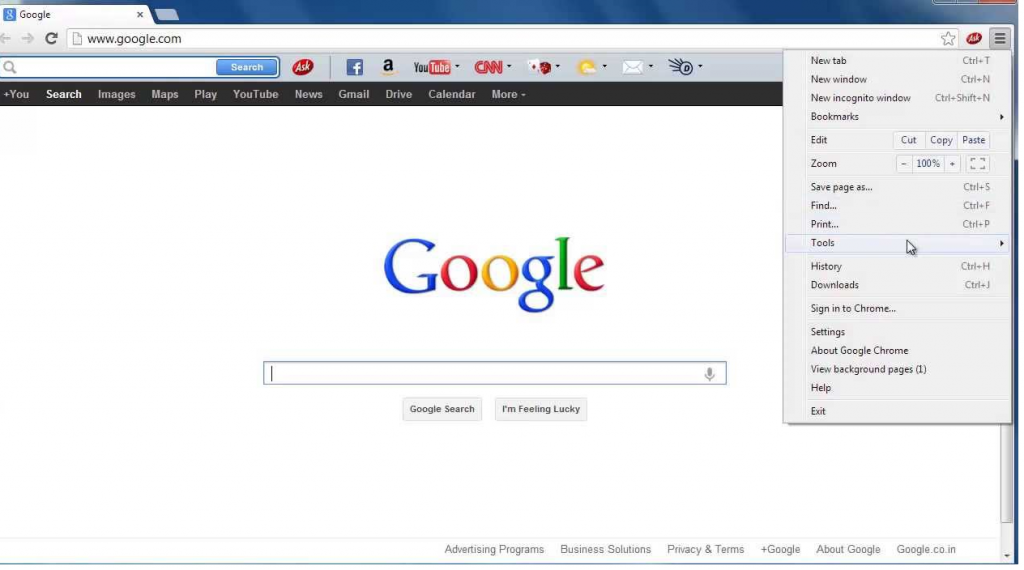
Ako funguje EverydayManuals Toolbar?
Napriek tomu, že panel s nástrojmi má oficiálnej webovej stránky, kde môžu nadobúdať, zvyčajne vstupuje do systémov pomocou freeware a shareware zväzkov. Dostane pripojené k softvér zadarmo a počas inštalácie zobrazí aplikácia vám predstavené ako doplnková ponuka. Ak si všimnete, že, môžete tento výber zrušiť. Avšak ak si neželáte, súhlasíte s jeho inštalácia automaticky bez si to uvedomila. Slobodný softvér takmer vždy prichádza s ďalšími aplikáciami, ktoré nie sú veľmi užitočné. Mali vždy dávať pozor na každý krok sprievodcu, pretože je to veľmi ľahko omylom nainštalovať program, ktorý nie je potrebné vôbec.
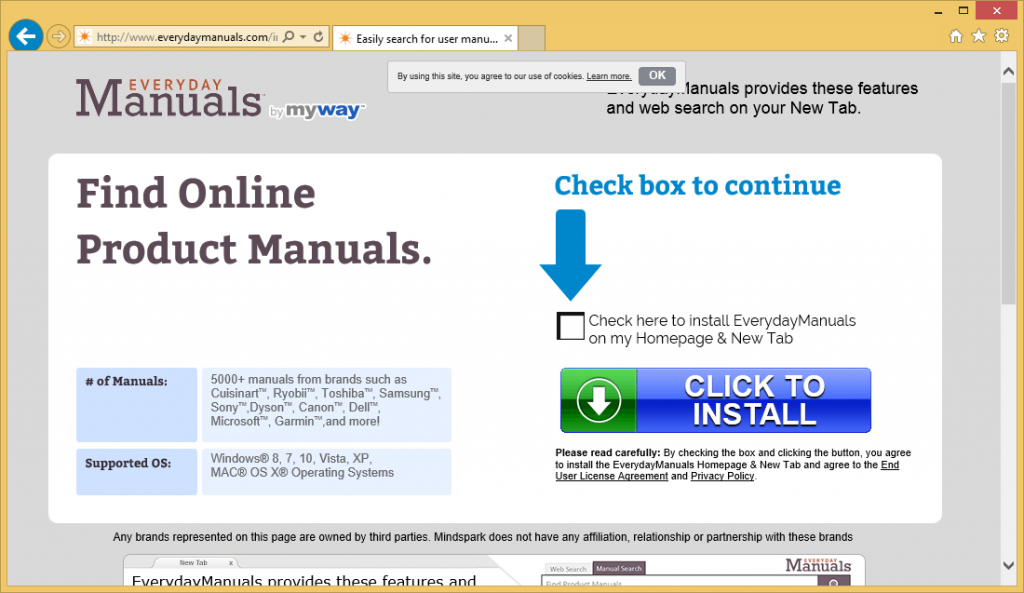 Akonáhle dostane nainštalovaný program nahradí vaše stránky Nová karta. Vaše stránky Nová karta vám teraz ponúkne vyhľadávacieho poľa a tieto tlačidlá ako prehliadač podľa značky, Prehľadávať podľa kategórie, ako Tos a DIY nápady. Panel s nástrojmi môže aj nahradiť Domovská stránka a predvolený vyhľadávač Ask.com. Okrem týchto úprav, môžete si všimnúť aj zvýšené množstvo reklamné údaje, ktoré sa objavujú na obrazovke vždy, keď budete surfovať na webe. Mali držať ďalej od reklamy, pretože môžu byť zavádzajúce. Ak chcete vrátiť nastavenia prehľadávača späť do normálu a eliminovať zbytočné reklamy, budete musieť odstrániť EverydayManuals Toolbar.
Akonáhle dostane nainštalovaný program nahradí vaše stránky Nová karta. Vaše stránky Nová karta vám teraz ponúkne vyhľadávacieho poľa a tieto tlačidlá ako prehliadač podľa značky, Prehľadávať podľa kategórie, ako Tos a DIY nápady. Panel s nástrojmi môže aj nahradiť Domovská stránka a predvolený vyhľadávač Ask.com. Okrem týchto úprav, môžete si všimnúť aj zvýšené množstvo reklamné údaje, ktoré sa objavujú na obrazovke vždy, keď budete surfovať na webe. Mali držať ďalej od reklamy, pretože môžu byť zavádzajúce. Ak chcete vrátiť nastavenia prehľadávača späť do normálu a eliminovať zbytočné reklamy, budete musieť odstrániť EverydayManuals Toolbar.
Ako odstrániť EverydayManuals Toolbar?
Existujú dve možnosti si môžete vybrať z, ak si prajete ukončiť EverydayManuals Toolbar. Jedným z nich je EverydayManuals Toolbar ručné odstránenie. Môžete vylúčiť aplikáciu manuálne podľa pokynov prezentované pod článkom. Uistite sa, že môžete obnoviť nastavenia vášho prehliadača, v prípade, že oni boli ovplyvnené uplatňovanie. Prípadne sa môžete zbaviť EverydayManuals Toolbar automaticky. Táto možnosť je spoľahlivejšie a prospešné, pretože umožňuje vyčistiť počítač úplne. Ak implementujete anti-malware nástroj z našej stránky, to bude prehľadá váš počítač detekovať všetky nechcené komponenty a vymazať EverydayManuals Toolbar spolu s nimi. Bezpečnostný softvér bude tiež chrániť váš počítač pred iné online parazity, ktoré sa môžu vyskytnúť pri prehliadaní webu.
Offers
Stiahnuť nástroj pre odstránenieto scan for EverydayManuals ToolbarUse our recommended removal tool to scan for EverydayManuals Toolbar. Trial version of provides detection of computer threats like EverydayManuals Toolbar and assists in its removal for FREE. You can delete detected registry entries, files and processes yourself or purchase a full version.
More information about SpyWarrior and Uninstall Instructions. Please review SpyWarrior EULA and Privacy Policy. SpyWarrior scanner is free. If it detects a malware, purchase its full version to remove it.

Prezrite si Podrobnosti WiperSoft WiperSoft je bezpečnostný nástroj, ktorý poskytuje real-time zabezpečenia pred možnými hrozbami. Dnes mnohí používatelia majú tendenciu stiahnuť softvér ...
Na stiahnutie|viac


Je MacKeeper vírus?MacKeeper nie je vírus, ani je to podvod. I keď existujú rôzne názory na program na internete, veľa ľudí, ktorí nenávidia tak notoricky program nikdy používal to, a sú ...
Na stiahnutie|viac


Kým tvorcovia MalwareBytes anti-malware nebol v tejto činnosti dlho, robia sa na to s ich nadšenie prístup. Štatistiky z týchto stránok ako CNET ukazuje, že bezpečnostný nástroj je jedným ...
Na stiahnutie|viac
Quick Menu
krok 1. Odinštalovať EverydayManuals Toolbar a súvisiace programy.
Odstrániť EverydayManuals Toolbar z Windows 8
Pravým-kliknite v ľavom dolnom rohu obrazovky. Akonáhle rýchly prístup Menu sa objaví, vyberte Ovládací Panel Vyberte programy a funkcie a vyberte odinštalovať softvér.


Odinštalovať EverydayManuals Toolbar z Windows 7
Kliknite na tlačidlo Start → Control Panel → Programs and Features → Uninstall a program.


Odstrániť EverydayManuals Toolbar z Windows XP
Kliknite na Start → Settings → Control Panel. Vyhľadajte a kliknite na tlačidlo → Add or Remove Programs.


Odstrániť EverydayManuals Toolbar z Mac OS X
Kliknite na tlačidlo prejsť v hornej ľavej časti obrazovky a vyberte aplikácie. Vyberte priečinok s aplikáciami a vyhľadať EverydayManuals Toolbar alebo iné podozrivé softvér. Teraz kliknite pravým tlačidlom na každú z týchto položiek a vyberte položku presunúť do koša, potom vpravo kliknite na ikonu koša a vyberte položku Vyprázdniť kôš.


krok 2. Odstrániť EverydayManuals Toolbar z vášho prehliadača
Ukončiť nechcené rozšírenia programu Internet Explorer
- Kliknite na ikonu ozubeného kolesa a prejdite na spravovať doplnky.


- Vyberte panely s nástrojmi a rozšírenia a odstrániť všetky podozrivé položky (okrem Microsoft, Yahoo, Google, Oracle alebo Adobe)


- Ponechajte okno.
Zmena domovskej stránky programu Internet Explorer sa zmenil vírus:
- Kliknite na ikonu ozubeného kolesa (ponuka) na pravom hornom rohu vášho prehliadača a kliknite na položku Možnosti siete Internet.


- Vo všeobecnosti kartu odstrániť škodlivé URL a zadajte vhodnejšie doménové meno. Stlačte tlačidlo Apply pre uloženie zmien.


Obnovenie prehliadača
- Kliknite na ikonu ozubeného kolesa a presunúť do možnosti internetu.


- Otvorte kartu Spresnenie a stlačte tlačidlo Reset.


- Vyberte odstrániť osobné nastavenia a vyberte obnoviť jeden viac času.


- Ťuknite na položku Zavrieť a nechať váš prehliadač.


- Ak ste neboli schopní obnoviť nastavenia svojho prehliadača, zamestnávať renomovanej anti-malware a skenovať celý počítač s ním.
Vymazať EverydayManuals Toolbar z Google Chrome
- Prístup k ponuke (pravom hornom rohu okna) a vyberte nastavenia.


- Vyberte rozšírenia.


- Odstránenie podozrivých prípon zo zoznamu kliknutím na položku kôš vedľa nich.


- Ak si nie ste istí, ktoré rozšírenia odstrániť, môžete ich dočasne vypnúť.


Reset Google Chrome domovskú stránku a predvolený vyhľadávač Ak bolo únosca vírusom
- Stlačením na ikonu ponuky a kliknutím na tlačidlo nastavenia.


- Pozrite sa na "Otvoriť konkrétnu stránku" alebo "Nastavenie strany" pod "na štarte" možnosť a kliknite na nastavenie stránky.


- V inom okne odstrániť škodlivý Hľadať stránky a zadať ten, ktorý chcete použiť ako domovskú stránku.


- V časti Hľadať vyberte spravovať vyhľadávače. Keď vo vyhľadávačoch..., odstrániť škodlivý Hľadať webové stránky. Ponechajte len Google, alebo vaše preferované vyhľadávací názov.




Obnovenie prehliadača
- Ak prehliadač stále nefunguje ako si prajete, môžete obnoviť jeho nastavenia.
- Otvorte menu a prejdite na nastavenia.


- Stlačte tlačidlo Reset na konci stránky.


- Ťuknite na položku Reset tlačidlo ešte raz do poľa potvrdenie.


- Ak nemôžete obnoviť nastavenia, nákup legitímne anti-malware a scan vášho PC.
Odstrániť EverydayManuals Toolbar z Mozilla Firefox
- V pravom hornom rohu obrazovky, stlačte menu a vyberte položku Doplnky (alebo kliknite Ctrl + Shift + A súčasne).


- Premiestniť do zoznamu prípon a doplnky a odinštalovať všetky neznáme a podozrivé položky.


Mozilla Firefox homepage zmeniť, ak to bolo menene vírus:
- Klepnite na menu (v pravom hornom rohu), vyberte položku Možnosti.


- Na karte Všeobecné odstráňte škodlivých URL a zadať vhodnejšie webové stránky alebo kliknite na tlačidlo Obnoviť predvolené.


- Stlačením OK uložte tieto zmeny.
Obnovenie prehliadača
- Otvorte menu a kliknite na tlačidlo Pomocník.


- Vyberte informácie o riešení problémov.


- Stlačte obnoviť Firefox.


- V dialógovom okne potvrdenia kliknite na tlačidlo Obnoviť Firefox raz.


- Ak ste schopní obnoviť Mozilla Firefox, prehľadať celý počítač s dôveryhodné anti-malware.
Odinštalovať EverydayManuals Toolbar zo Safari (Mac OS X)
- Prístup do ponuky.
- Vybrať predvoľby.


- Prejdite na kartu rozšírenia.


- Kliknite na tlačidlo odinštalovať vedľa nežiaduce EverydayManuals Toolbar a zbaviť všetky ostatné neznáme položky rovnako. Ak si nie ste istí, či rozšírenie je spoľahlivá, alebo nie, jednoducho zrušte začiarknutie políčka Povoliť na dočasné vypnutie.
- Reštartujte Safari.
Obnovenie prehliadača
- Klepnite na ikonu ponuky a vyberte položku Reset Safari.


- Vybrať možnosti, ktoré chcete obnoviť (často všetky z nich sú vopred) a stlačte tlačidlo Reset.


- Ak nemôžete obnoviť prehliadač, skenovať celý PC s autentické malware odobratie softvéru.
Site Disclaimer
2-remove-virus.com is not sponsored, owned, affiliated, or linked to malware developers or distributors that are referenced in this article. The article does not promote or endorse any type of malware. We aim at providing useful information that will help computer users to detect and eliminate the unwanted malicious programs from their computers. This can be done manually by following the instructions presented in the article or automatically by implementing the suggested anti-malware tools.
The article is only meant to be used for educational purposes. If you follow the instructions given in the article, you agree to be contracted by the disclaimer. We do not guarantee that the artcile will present you with a solution that removes the malign threats completely. Malware changes constantly, which is why, in some cases, it may be difficult to clean the computer fully by using only the manual removal instructions.
